小白系统在线重装win10
- 分类:Win10 教程 回答于: 2022年11月30日 13:01:40
使用小白三步装机重装系统时,不需要繁琐的操作,只需要简单的几个操作就能完成电脑系统的重装。那么小白三步装机具体要怎么操作呢?下面小编就带给大家小白系统三步装机在线重装win10系统教程,需要的朋友一起来学习一下。
工具/原料:
系统版本:windows10系统
品牌型号:华硕VivoBook14
软件版本:小白三步装机版v1.0
方法/步骤:
小白三步装机版工具在线装系统win10:
1、小白系统三步装机在线重装win10,首先要在网上下载安装小白三步装机版工具然后直接打开,选择需要安装的win10专业版系统,点击立即重装。
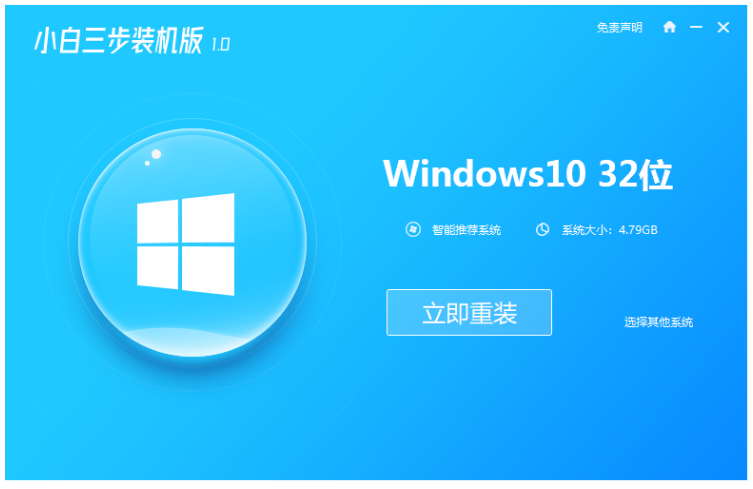
2、装机软件开始自动下载win10专业版系统镜像等等,耐心等待就可以了。
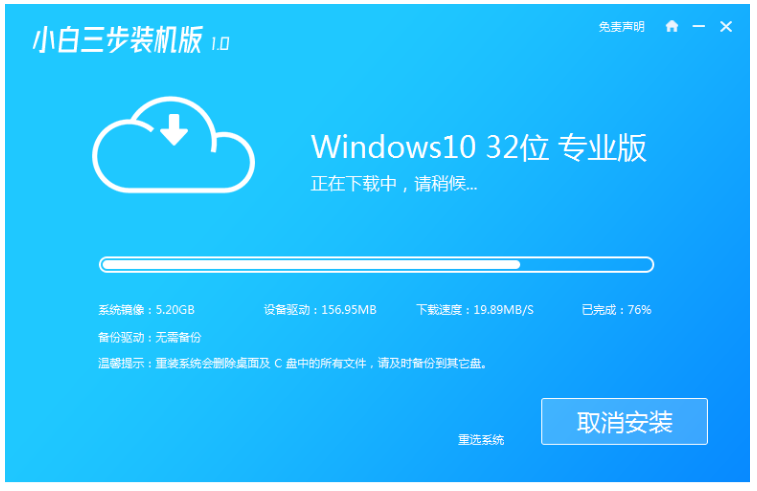
3、请大家耐心等待,已经在自动安装部署系统过程中。

4、部署完成后,就立刻点击立即重启系统。
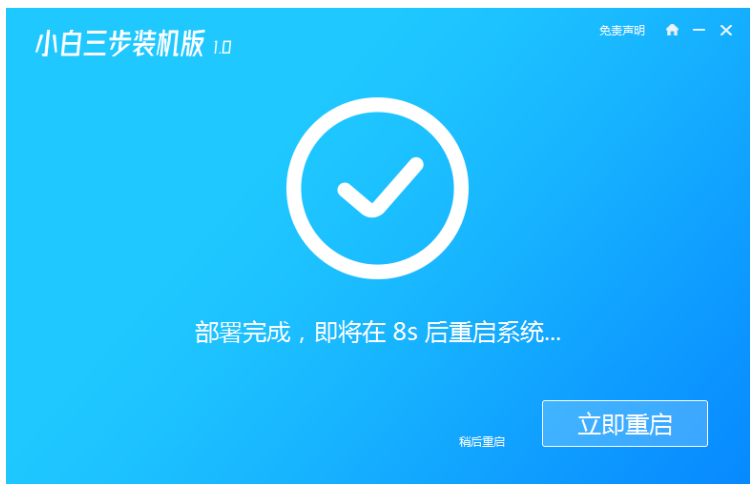
5、重启电脑之后,这里选择xiaobai-pe系统进入pe系统。
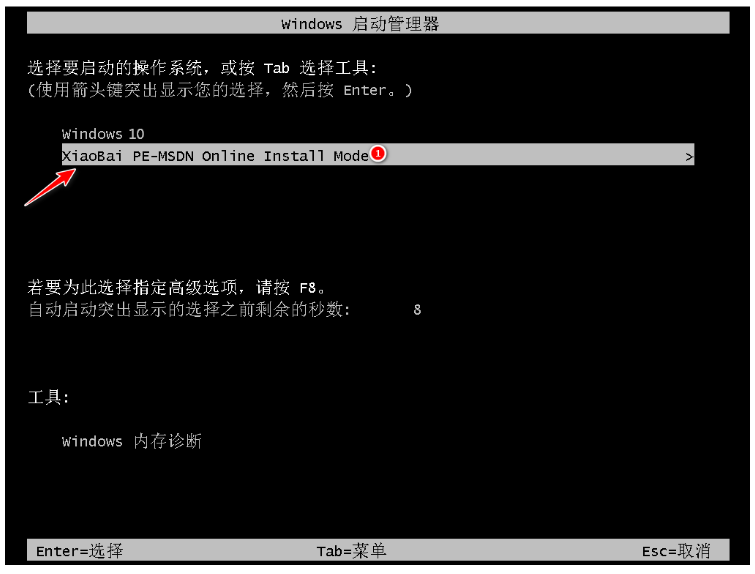
6、进入pe系统之后,小白装机工具开始自动进行win10系统安装,等待即可。
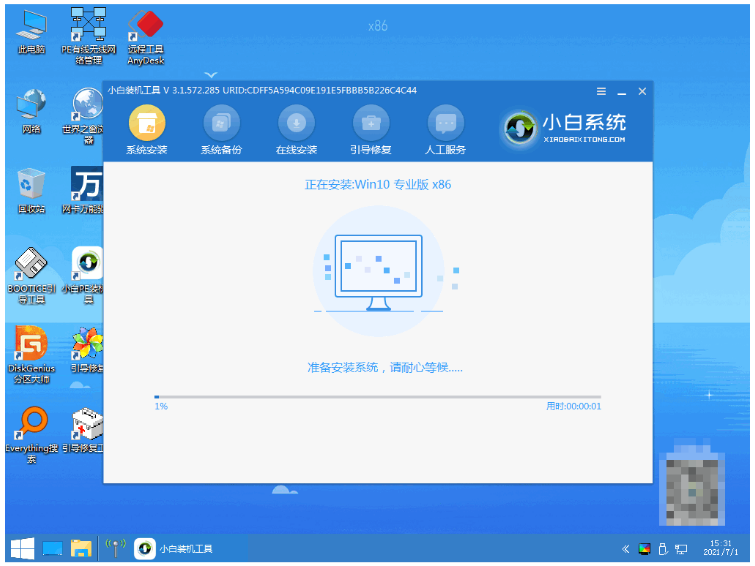
7、安装成功后,点击立即重启,重启电脑后等待完成进入win10系统桌面可以使用了。
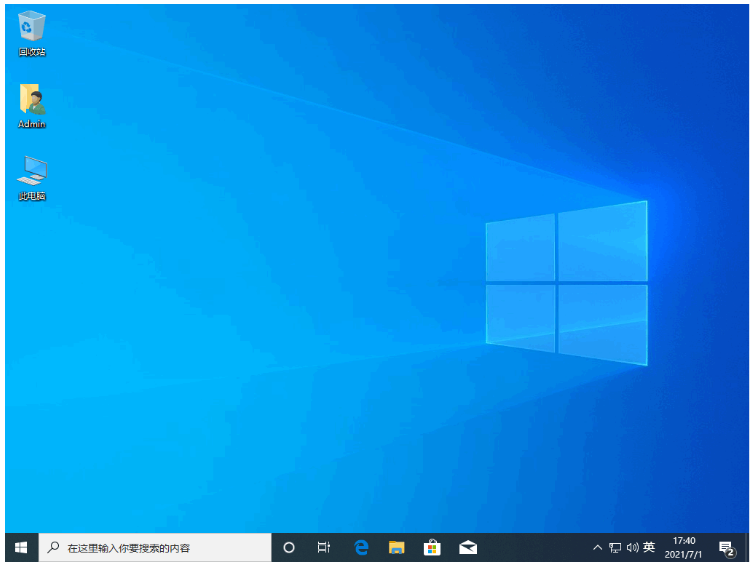
总结:
1、下载安装小白三步装机版工具后打开,选择在线重装栏目;
2、在线重装界面中,选择我们需要的win10专业版系统安装;
3、耐心等待软件自行下载镜像后重启电脑进入pe系统;
4、在pe系统内小白装机软件自动安装,直到提示安装成功后重启电脑;
5、最后重启电脑后进入新的win10系统桌面即可正常使用。
 有用
26
有用
26


 小白系统
小白系统


 1000
1000 1000
1000 1000
1000 1000
1000 1000
1000 1000
1000 1000
1000 1000
1000 1000
1000 1000
1000猜您喜欢
- 系统之家一键重装系统xp图文教程..2017/07/22
- win10助手,小编教你win10手机助手要怎..2018/07/03
- 简单详细的windows10安装iis教程..2021/04/08
- 和大家聊聊win11相比win10更流畅吗..2021/08/04
- win10系统重装win7系统的步骤..2021/12/22
- windows10家庭版和专业版有什么区别..2021/07/22
相关推荐
- win10忘记开机密码小编教你解决方法..2017/11/27
- 详解win10系统镜像用什么软件安装..2021/06/17
- 屏幕截图工具,小编教你有哪些屏幕截图..2018/05/14
- win10升级后没声音怎么办2021/05/31
- win10系统更新方法2022/08/18
- win10共享文件夹win7没有权限访问怎么..2021/06/29

















